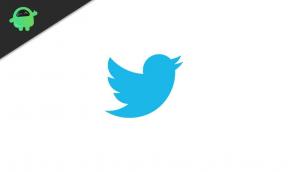So installieren Sie Stock ROM auf Condor Plume L3 Plus [Firmware-Flash-Datei]
Installieren Sie Die Standard Rom / / August 05, 2021
In diesem Handbuch erfahren Sie, wie Sie installieren Lager ROM auf Condor Plume L3 Plus beyogen auf Android 8.1 Oreo. Es handelt sich um ein Android-Smartphone der Mittelklasse, das mit dem Qualcomm MSM8937-Chipsatz ausgestattet ist. Wenn Sie das Condor Plume L3 Plus-Mobilteil verwenden und das Stock ROM aus irgendeinem Grund installieren möchten, lesen Sie die vollständige Anleitung zu den Schritten und Anforderungen.
Zum Flashen des Stock ROM auf Ihrem Condor Plume L3 Plus-Gerät, das mit dem Qualcomm-Chipsatz betrieben wird, sind das QFil-Tool und einige Treiber sowie eine vollständige Anleitung erforderlich. Hier in diesem Artikel geben wir Ihnen die Anleitung zur einfachen Installation des Standard-ROM. Die blinkenden Schritte sind hier recht einfach zu erwähnen. Sie können sich aber auch das Video-Tutorial ansehen, falls Sie auch eine visuelle Erfahrung wünschen.
![So installieren Sie Stock ROM auf Condor Plume L3 Plus [Firmware-Flash-Datei]](/f/05afa852835e6bd5cfe009be7a61c075.jpg)
Inhaltsverzeichnis
- 1 Was ist Stock Firmware?
- 2 Die Vorteile der Installation von Stock ROM:
- 3 Firmware-Details:
-
4 Schritte zum Installieren des Standard-ROM auf Condor Plume L3 Plus
- 4.1 Download links
- 4.2 Voraussetzungen:
- 4.3 Methode 1: Anweisungen zur Installation über das QFIL-Tool:
- 4.4 Methode 2: Anweisungen zur Installation über das QPST-Tool:
Was ist Lager Firmware?
Ein Stock ROM oder eine Firmware ist eine offizielle Software, die vom offiziellen Hersteller für ein bestimmtes Gerät entwickelt wurde. Es wird stabil und nahezu fehlerfrei sein. Das Stock ROM enthält die erforderlichen Systemdateien und Anwendungen, die eine bessere Benutzererfahrung bieten als ein benutzerdefiniertes ROM.
Ein benutzerdefiniertes ROM bietet zwar Anpassungen und Optimierungen, weist jedoch möglicherweise einige Sicherheitsprobleme auf. Sie können sich im Vergleich zum Standard-ROM nicht wirklich auf ein benutzerdefiniertes ROM verlassen.
Die Vorteile der Installation von Stock ROM:
Sie können auch einige Geräteprobleme beheben:
- Sie können Ihre gemauerte Condor Plume L3 Plus abmauern.
- Behebt auch das Bootloop- und Instabilitätsproblem.
- So aktualisieren oder downgraden Sie Ihren Condor Plume L3 Plus.
- Sie können die Bildschirmsperre überspringen und auch Malware entfernen.
- So beheben Sie Fehler auf Ihrem Android-Gerät.
- Sie können root auf Ihrem Gerät entfernen [Root entfernen]
- Sie können das Lager-ROM wiederherstellen, nachdem Sie das benutzerdefinierte ROM verwendet haben.
- Dieses Software-Update hilft, das Problem mit WiFi, Bluetooth und mehr zu lösen.
- Sie können das Problem mit weichen Ziegeln auf Ihrem Condor Plume L3 Plus beheben.
- Sie können auch Google Applications vorab laden.
Firmware-Details:
- Gerätemodell: Condor Plume L3 Plus
- Erforderliches Werkzeug:Qualcomm Flash Image Loader Tool
- Prozessor: Qualcomm MSM8937 Chipsatz
- Android OS Version: Android 8.1 Oreo
- Gapps-Datei: Inbegriffen
- Datei: Stock ROM Update
Schritte zum Installieren des Standard-ROM auf Condor Plume L3 Plus
Zunächst müssen Sie die erforderlichen Dateien herunterladen, um den Flash-Vorgang zu starten. Hier sind die Download-Links der Firmware-Datei und der Download-Links der QFil Tool-Datei:
Download links
- Firmware:
- Anfängliche Firmware: Herunterladen
- Flash Tool: QFil Flash Tool | QPST-Tool
- Treiber: Condor USB-Treiber | Qualcomm QDLoader-Treiber
Warnung!
Fahren Sie nur fort, wenn Sie wissen, was Sie tun. Wir bei GetDroidTips sind nicht verantwortlich für Fehler, die während oder nach dem Befolgen dieser Anleitung auf Ihrem Gerät auftreten. Tun Sie dies auf eigenes Risiko.
Voraussetzungen:
- Die ROM-Datei ist nur für das Condor Plume L3 Plus-Mobilteil bestimmt. Probieren Sie dieses ROM nicht auf einem anderen Gerät aus.
- Sie sollten mindestens 50% berechnen.
- Führen Sie ein Gerät aus Backup zuerst, bevor der Blinkvorgang gestartet wird.
- Sie benötigen einen Windows-PC / Laptop, um die Treiber zu installieren und Ihr Gerät für den Flash-Vorgang anzuschließen.
- Ein USB-Kabel für Ihr Gerät, mit dem Sie Ihr Gerät an den PC anschließen können.
- Laden Sie jetzt die USB-Treiber herunter und installieren Sie sie auf Ihrem Windows-PC.
- Laden Sie das Flash Tool herunter und installieren Sie es.
- Wenn das QFil-Tool nicht funktioniert, befolgen Sie bitte die zweite Methode zum Flashen QPST-Tool
Folgen Sie den unten angegebenen Links, um eine ausführliche Anleitung zur einfachen Installation des Standard-ROM auf dem Condor Plume L3 Plus-Gerät zu erhalten.
Methode 1: Anweisungen zur Installation über das QFIL-Tool:
Herunterladen Qualcomm Flash Image Loader Tool und USB-Treiber auf Ihrem PC. Folgen Sie dem folgenden Link, um die Firmware mit dem QFIL-Tool zu installieren
Schritte zum Flashen der Firmware mit dem QFil Flash ToolMethode 2: Anweisungen zur Installation über das QPST-Tool:
Hier sind die Anweisungen, die Sie befolgen müssen, um Stock ROM auf dem Condor Plume L3 Plus zu installieren:
- Machen Sie zuerst alles VORAUSSETZUNG SCHRITTE und jetzt öffnen Sie den extrahierten QPST-Ordner
- Sie finden zwei Dateien mit dem Namen: Qualcomm_USB_Drivers_For_Windows.rar und QPST.WIN.2.7 Installer-00429.zip

- Öffne das QPST Gewinnen Sie den Ordner und installieren Sie die Datei QPST.exe auf Ihrem PC / Laptop

- Wechseln Sie nach der Installation zum installierten Speicherort im Laufwerk C.
- Öffnen Sie die QPST-Konfiguration

- Jetzt in der QPST-Konfiguration, Klicke auf Neuen Port hinzufügen -> Wählen Sie den COM-Anschluss Ihres Geräts -> und schließen Sie ihn

- Öffnen Sie nun die EMMC Software Downloader Im selben Ordner befinden sich alle QPST-Dateien

- Im EMMC Software Downloader, Überprüfen Sie die Programm-Bootloader -> Suchen Sie nach dem Geräte-COM-Port

- Klicken Sie jetzt auf XML laden Def aSuchen Sie im Ordner ROM in nach rawprogram0.xml EMMC Software Downloader (Wenn Sie nicht extrahiert haben, extrahieren Sie bitte das ROM und durchsuchen Sie die Datei rawprogram0.xml.)

- Tippen Sie nun auf Patch laden def und suchen Sie im Ordner-ROM nach patch0.xml

- Überprüf den Suchpfad 2 und suchen Sie nach dem Ordner ROM

- Klicken Sie nun auf "Herunterladen", warten Sie, bis der Download abgeschlossen ist (er wird nie beendet, erkennt aber auch einen neuen Treiber, und das ist wichtig). Er sucht nach der gefundenen neuen Hardware und installiert den Treiber
- Das ist es! Sobald Ihre Installation abgeschlossen ist! Starten Sie das Telefon neu! Herzlichen Glückwunsch, Sie haben Stock ROM erfolgreich auf Condor Plume L3 Plus installiert.
Ich hoffe dieser Leitfaden ist hilfreich für Aktualisieren oder downgraden Sie Ihren Condor Plume L3 Plus Jederzeit.
Qualcomm Verwandter Artikel
- Sichern oder Wiederherstellen von QCN / EFS auf Qualcomm-Geräten
- So stellen Sie das IMEI-Netzwerk oder -Radio auf Qualcomm-Geräten mit dem QPST-Tool wieder her
- Laden Sie das Qualcomm Smartphone herunter. Schreiben Sie das IMEI-Tool - Reparieren Sie die IMEI-Nummer
- Laden Sie den Qualcomm HS-USB QDloader 9008-Treiber für Windows 32-Bit / 64-Bit herunter
Ich bin ein Tech Content Writer und ein Vollzeit-Blogger. Da ich Android und Googles Gerät liebe, begann ich meine Karriere mit dem Schreiben für Android OS und deren Funktionen. Dies führte mich dazu, "GetDroidTips" zu starten. Ich habe einen Master of Business Administration an der Mangalore University in Karnataka abgeschlossen.
![So installieren Sie Stock ROM auf Condor Plume L3 Plus [Firmware-Flash-Datei]](/uploads/acceptor/source/93/a9de3cd6-c029-40db-ae9a-5af22db16c6e_200x200__1_.png)
![So installieren Sie Stock ROM auf Teeno S8 [Firmware Flash File / Unbrick]](/f/c19f7d7282aaf3855139180a76557db4.jpg?width=288&height=384)